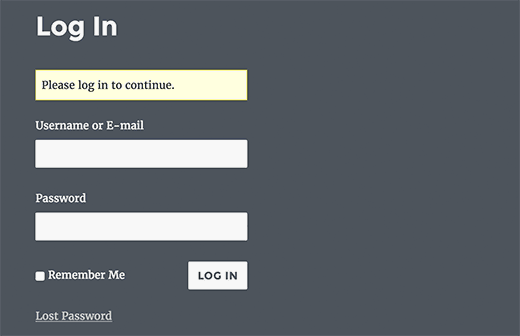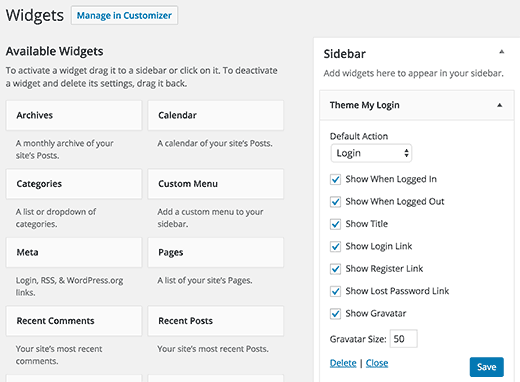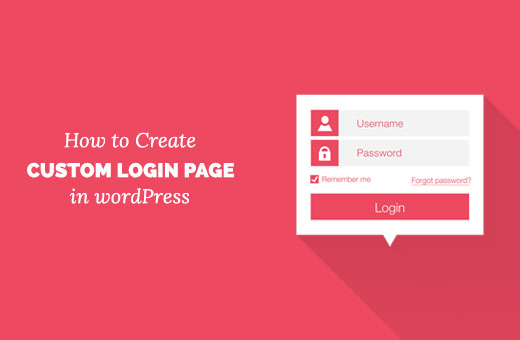
Hướng dẫn tạo trang đăng nhập tùy chỉnh với WordPress
Bạn có muốn tạo trang đăng nhập tùy chỉnh cho trang web WordPress của mình không? Trang đăng nhập tùy chỉnh cho phép người dùng của bạn đăng nhập từ trang tùy chỉnh trên trang web của bạn thay vì trang đăng nhập WordPress mặc định. Trong bài viết này, chúng tôi sẽ hướng dẫn bạn cách tạo một trang đăng nhập tùy chỉnh cho WordPress mà không cần viết bất kỳ mã nào.
Mục Lục
Tại sao và khi nào bạn cần một trang đăng nhập tùy chỉnh cho WordPress?
Nếu bạn đang quản trị một trang thành viên mà không sử dụng plugin thành viên WordPress thì người dùng của bạn sẽ đăng ký và đăng nhập bằng màn hình đăng nhập WordPress mặc định.
Điều này có thể làm việc tốt cho các trang web nhỏ. Tuy nhiên, nếu bạn đang chạy một trang web doanh nghiệp hoặc một cộng đồng trực tuyến , thì bạn có thể muốn hiển thị thương hiệu của riêng mình thay vì WordPress.
Một cách để làm điều đó là bằng cách thêm logo của riêng bạn và trang đăng nhập tùy chỉnh.
Trang đăng nhập tùy chỉnh hoạt động giống như bất kỳ trang nào khác trên trang web WordPress của bạn. Nó sử dụng màu sắc và phong cách của chủ đề WordPress của bạn, và người dùng thậm chí không biết được đây là quản trị của trang web WordPress của bạn.
Có nói rằng, chúng ta hãy xem làm thế nào để dễ dàng tạo một trang đăng nhập tùy chỉnh trong WordPress mà không cần viết bất kỳ mã nào.
Tạo trang đăng nhập tùy chỉnh trong WordPress
Điều đầu tiên bạn cần làm là cài đặt và kích hoạt plugin My My Login .
Khi kích hoạt, plugin sẽ bật trang đăng nhập tùy chỉnh phù hợp với chủ đề WordPress của bạn. Bạn chỉ cần truy cập trang đăng nhập và bạn sẽ thấy trang đăng nhập tùy chỉnh.
Tuy nhiên, Theme My Login là một plugin mạnh mẽ. Nó cũng có thể được sử dụng để tạo các trang đăng ký và trang hồ sơ tùy chỉnh, email tùy chỉnh và thiết lập chuyển hướng tùy chỉnh.
Để bật các tính năng này, bạn sẽ cần phải nhấp vào menu TML trong thanh quản trị để định cấu hình cài đặt plugin.
Chỉ cần chọn hộp bên cạnh mô-đun mà bạn muốn bật. Bật mỗi mô-đun cũng sẽ bật tab cài đặt của mô-đun.
Ví dụ: bật mô-đun email tùy chỉnh sẽ thêm tab Email trong mục menu TML.
Theme My Login cũng đi kèm với tiện ích đăng nhập tùy chỉnh. Truy cập Appearance » Widgets và thêm chủ đề Tiện ích đăng nhập của tôi vào thanh bên.
Đó là tất cả, chúng tôi hy vọng bài viết này đã giúp bạn tạo một trang đăng nhập tùy chỉnh cho trang web WordPress của bạn